
|
Habilite o «persistência»Significa que todas as alterações feitas no sistema serão lembradas quando você reiniciá-lo na próxima vez. Isso é algo que não acontece na maioria dos LiveCDs ou LiveUSBs. Ferramentas como Unetbootin e similares permitem que você instale algumas distros ativando a persistência. No entanto, poucas distros Live suportam essa opção, aqui está uma alternativa que deveria trabalhar uso qualquer distro. |
Esta é a maneira de instalar um SO Linux (não importa qual) em um USB (que deve estar no formato FAT32).
Certamente você notou que em todas as distribuições Live, quando são carregadas na memória, qualquer alteração feita no sistema desaparece na próxima vez que você o inicia.
As distribuições que permitem persistência, por outro lado, requerem a criação de uma partição separada no drive USB para armazenar os itens que queremos que sejam persistentes (particularmente a pasta HOME).
Infelizmente, esta é uma opção que poucas distribuições suportam.
Outro dia, lembrei-me de uma alternativa que algum leitor havia mencionado há muito tempo e que sempre quis experimentar. Eu fiz isso e fiquei fascinado. É tão simples que fica bonito: consiga persistência instalando o sistema no drive USB, como se fosse um disco rígido.
Introdução
Como exemplo, vou usar o Crunchbang, uma distribuição baseada em Debian que usa Openbox e é muito leve. Usei-o para "reviver" uma máquina com apenas 512 MB de RAM.
Download: Site oficial do crunchbang (excelente distribuição)
É possível instalar o Crunchbang em uma unidade de 2 GB, mas recomendo usar pelo menos 4 GB ou 8 GB, caso queira instalar aplicativos extras.
Aqui está uma explicação passo a passo para que ninguém se perca ...
passo 1
Para começar, há várias possibilidades: inicialize de um Live CD / USB ou de uma máquina virtual. Tudo depende dos recursos de que você dispõe. Minha recomendação: use um LiveCD.
Para mais informações sobre o que é um LiveCD, como criá-lo e como fazer o sistema inicializar a partir do CD, criamos um extenso tutorial para ajudá-lo.
Depois de inicializar o LiveCD, selecione "Instalador gráfico".
passo 2
Selecione o idioma idioma.
passo 3
Selecione sua localização.
passo 4
Selecione o layout do seu teclado.
passo 5
Selecione o nome do host. O que vem por defeito vai servir para 99,9% das pessoas.
passo 6
Selecione seu nome de usuário.
passo 7
Por favor, insira seu nome. É o mesmo que será usado por programas de e-mail, etc.
passo 8
Selecione a senha. Esta é a senha do administrador que será usada como senha para que o sudo possa concluir as tarefas administrativas.
passo 9
Selecione seu fuso horário.
Etapa 10 (a partir daqui as coisas ficam mais difíceis)
Agora estamos prontos para dividir nosso drive USB. Selecione a opção Manual.
passo 11
Encontre sua unidade USB e selecione-a.
Clique em continuar.
passo 12
Altere a opção "Usar como:" para ext3 ou ext4, defina o ponto de montagem para / (root) e certifique-se de que o "sinalizador de inicialização" esteja definido.
passo 13
Selecione a opção Concluir particionamento e gravar alterações no disco. Esta é sua última chance de verificar se os dados inseridos estão corretos e se você não está modificando outro disco.
passo 14
Um aviso aparecerá dizendo que você se esqueceu de criar uma partição swap (SWAP). Eu apenas escolhi a opção "não". Uma partição de troca ocupa apenas um espaço valioso em disco e coloca em risco a vida útil do seu drive USB. Por outro lado, é possível que torne o sistema mais lento (tendo em conta as características do tipo de instalação que estamos a fazer).
passo 15
Selecione “Sim” para finalizar a partição.
passo 16
A partição será feita e a instalação do sistema começará. Este é o momento ideal para um aperitivo. 😀
passo 17
Isso é MUITO importante: selecione "NÃO instale o Grub no MBR do meu computador".
passo 18
Agora você deve informar ao Grub a localização de sua unidade USB. Em geral, geralmente é / dev / sdb1, mas é bem possível que seja outra coisa. Você deve substituir sdb1 pelas letras e números que anotou na etapa 11.
passo 19
Remova / desmonte o LiveCD ou LiveUSB. Reinicie o computador e configure a prioridade de inicialização para USB no BIOS.
passo 20
Aproveite o seu Linux persistente. 😀
Esta é a aparência do meu Crunchbang com Iceweasel (e 2 páginas abertas) e mtPaint abertos. Quase não consome 300 MB. O sistema carrega com 80 MB de RAM, aproximadamente. Um luxo.
recomendações finais
Desative o cache do navegador de internet. No Firefox / Iceweasel isso é muito fácil. Abri a página about: config e procurei a opção network.http.use-cache. Para desativá-lo, clique duas vezes nele. Deve ser falso.
Facilita a navegação na web em máquinas com poucos recursos. Em primeiro lugar, é essencial habilitar a opção plugins.click_to_play no about: config do Firefox. Isso desativará o Flash por padrão, a menos que você clique no item.
Uma segunda configuração recomendada é alterar o User Agent para fazer as páginas (Gmail, Google, etc.) acreditarem que estamos usando um tablet. Como todos sabem, alguns sites possuem suas versões "light" para melhor visualização em tablets ou dispositivos móveis. Podemos usar essa possibilidade a nosso favor mudando o Agente do Usuário manualmente ou usando um dos muitos Extensões que existem para o Firefox.
Monte partições na inicialização. Embora não seja essencial, uma vez que quase todas as distribuições Linux detectam as partições e permitem que elas sejam montadas no momento do uso, você pode querer que elas sejam montadas quando o sistema inicializar (talvez para definir atalhos no seu explorador de arquivos ou qualquer outro motivo). Nesse caso, você deve modificar o arquivo fstab.
Assumindo o caso típico de querer montar partições NTFS, abri o arquivo de configuração / etc / fstab:
sudo nano / etc / fstab
E adicione uma linha semelhante à seguinte:
UUID = EA7CB00F7CAFD49B / media / win ntfs padrões 0 0
Substituindo o UUID pelo de sua partição (para descobrir, execute sudo blkid), / media / win com o caminho onde você deseja que a partição seja montada (não se esqueça de criar a pasta necessária primeiro usando o comando mkdir). O resto geralmente é bom para uma configuração tradicional. No caso de precisar alterar os privilégios de acesso à partição, você pode.
Pára mais informações sobre fstab Eu recomendo a leitura de um artigo antigo postado no blog.
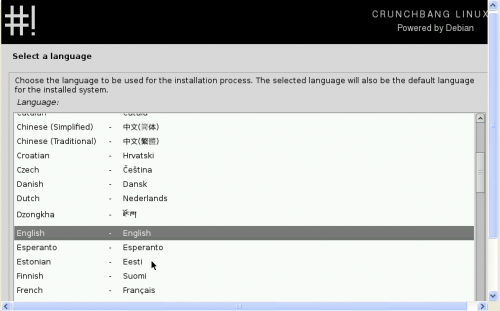
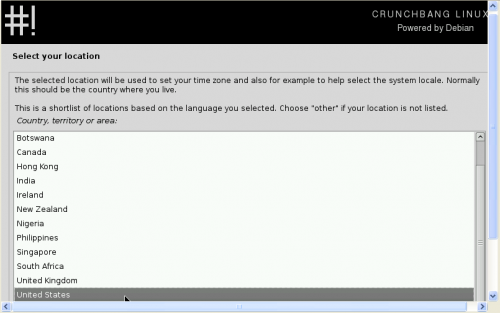
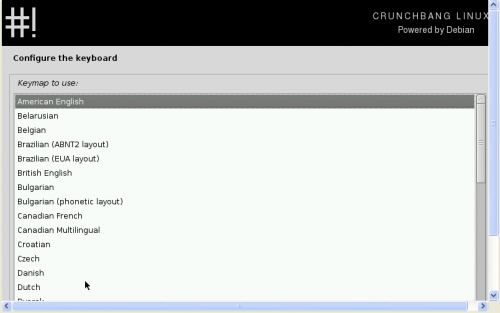
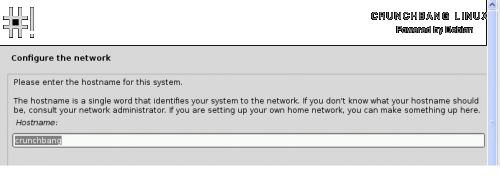


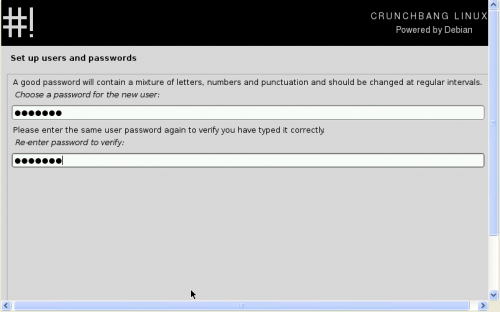

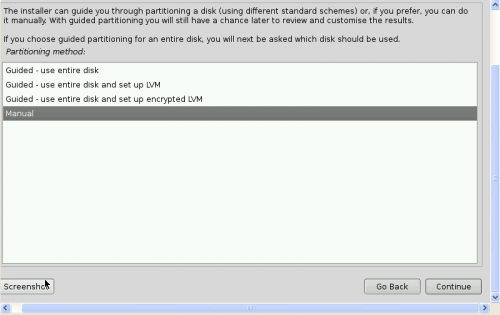



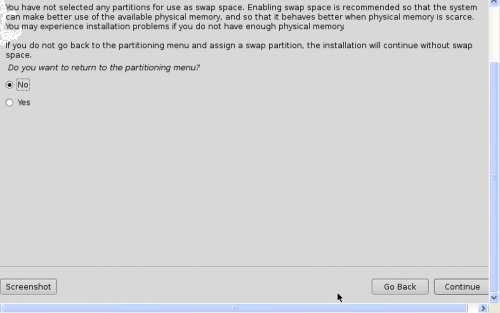

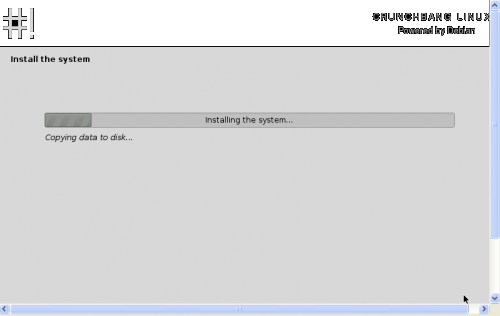

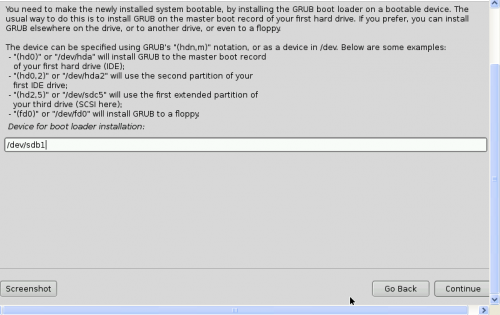
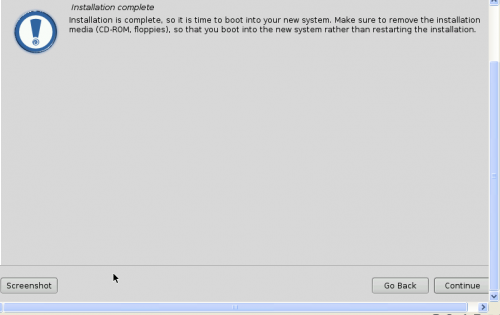
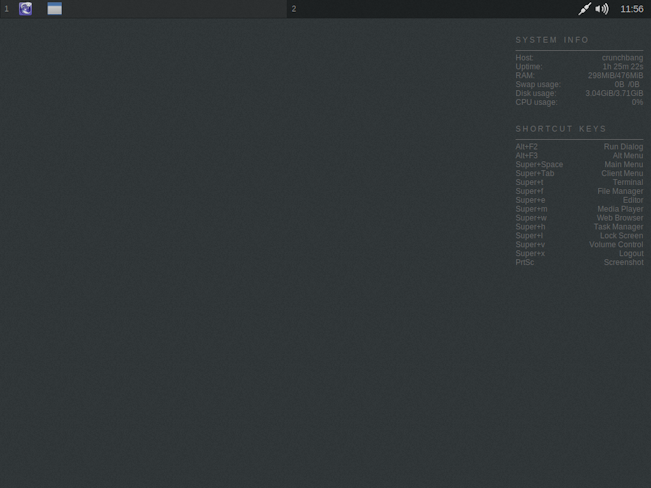
Vou tentar o mesmo com o Linux Mint Debian Edition.
Pelo contrário, José! Estamos aqui para isso.
Estou feliz que funcionou para você. Testamos o tutorial antes de publicá-lo. 🙂
Um abraço forte! Paulo.
Em 13 de maio de 2013, às 20h58, Disqus escreveu:
Como poderia colocar uma chave do live usb onde tenho o linux para que não seja utilizado ou inserido, me peça uma senha ao iniciá-lo e eles não possam explorá-lo, não sei se me explico
Se você seguir as etapas deste artigo, ele solicitará uma senha quando você iniciar o sistema, assim como qualquer distro Linux. 🙂
abraço! Paulo.
Sou meio fã de instalações USB. Eu sempre uso Unetbootin ou algo parecido. E nunca tinha instalado da maneira explicada aqui. Então segui o conselho que baixei Crunchbang 11-20130119 Waldorf, gravei em um DVD e instalei em um pen drive de 16 GB.Eu imprimi as instruções para me orientar. Tudo bem, até o passo 10 onde as coisas realmente ficam ferozes. Mudaram muito, não aparecem na forma textual. Tive que praticar 2 vezes até encontrá-lo de volta. Bem, terminei e fiquei agradavelmente surpreso com o SCRIPT DE PÓS-INSTALAÇÃO. Eu atualizo tudo para os próprios pacotes do CrunchBang e com o Debian Wheezy. Eu atualizo tudo. Sob o último Iceweasel 20. Sob Java e todo o pacote libre-office. Total de 3 Gb de atualizações. Eu tinha 13 GB de espaço livre no pen-drive, ele realmente voa e é uma distro muito boa. Com um gasto de apenas 56 Mb de ram.
Venho do Linux Mint e me parece que agora adoto esse que também é baseado no DEBIAN, muito obrigado por um tuto tão bom, que apesar de ter mudado um pouco funcionou completamente.
Suponho que também seja possível com um HD USB
Em um disco rígido conectado por USB, é uma instalação normal e atual 😀
Excelente contribuição, pois só viajo com USB e consigo inicializar em qualquer pc, certo?
Assim é…
Olá, muito boa contribuição, obrigado, mas tenho o idioma e o teclado em inglês, como posso mudar?
Alguns anos atrás, instalei o Linux Mint em uma caneta de 8 gb dessa forma.
Impecável
O Crunchbag é baseado no Debian, e os isos do Debian são muito, muito sensíveis. Você verificou a soma de verificação md5 da iso baixada?
Se carregá-lo no modo Live, inicie o instalador gráfico e teste. Se não instalar assim, verifique o md5 do iso baixado. Se estiver tudo bem, tente usar o unetbootin novamente com a unidade flash formatada para ver se o unetbootin falhou na primeira vez.
Tenho problemas na instalação gráfica:
Uma vez instalado na memória com UNetbootin, e seguindo os passos de instalação gráfica / idioma / teclado, após a detecção do teclado, no passo «Carregar arquivo de pré-configuração debconf» ... surge um erro: «ocorreu um erro ao obter o arquivo de pré-configuração »E não consigo continuar a instalação.
Se ao invés de tentar instalar eu inicie no modo live, ele funciona sem problemas
🙁
Ótimo. Claro e completo 😀
Já estou baixando o Crunchbang. Vou instalá-lo em uma memória Kingston de 8 GB. Espero que funcione para mim no Netbook Asus eee. Obrigado 🙂
Erro fatal do Grub! Na última etapa. Mas o método descrito aqui foi usado para instalar o Bodhi 2.3.0-i386 e foi um sucesso! Eu só ocupo 2.7Gb já instalado com tudo o que é necessário para um usuário normal. Eu recomendo. Saudações e obrigado a todos.
Estou com você Esteve. Eu tentei com o CrunchBang Waldorf em um pendrive de 8 GB: ao inicializar do pendrive, o GRUB sai e não há como continuar com #! ...
você poderia ser um pouco mais especifico? Que erro você vê? Que opções aparecem no grub?
Felicidades! Paulo.
Ótimo! Da mesma forma, eu recomendo NÃO usar swap nesses casos.
Felicidades! Paulo.
Eu tenho feito isso há muito tempo para um netbook que eu tenho sem disco rígido. O meu é muito mais simples; Eu instalo a distribuição (experimentei Ubuntu, Debian e Fedora) de um USB com uma versão live para outra que é interpretada como um disco rígido. Usei USBs de 2GB com Debian, 4GB com Fedora e o novo Ubuntus requer USBs de 8GB, pelo menos. Além disso, também usei o SLAX para o mesmo propósito. Na verdade, geralmente tenho vários layouts prontos para o caso de precisar.
É exatamente disso que trata o artigo! 🙂
Embora, nesta ocasião, recomendamos o uso de Crunchbang.
Abraço grande! Paulo.
É uma excelente ideia, mas não sei se é viável a longo prazo, é por causa do ciclo de leitura / escrita, parece-me que pode encurtar muito a vida útil do pendrive
Pode ser, mas quanto custa um pendrive hoje?
Além disso, quanto você pode reduzir a vida útil? Mesmo assim, eles vão durar anos e têm servido ao seu propósito.
Felicidades! Paulo
Mas que erro isso dá a você? 😉
Acontece comigo como 'Ele suou .. Em uma caneta de 8 Gb na qual incluo swap e / ele joga o mesmo erro fatal de grub para mim, é a última etapa. Pode ser um bug. Total que é melhor instalar rabos na minha caneta. Esclareço que tentei de várias formas e revisei o md5. Espero que alguém possa fazer isso. Saudações.
O tutor é de Pablo, não meu. 😉
Você já tentou instalar o grub no MBR USB? / dev / sdg, sem número ... De qualquer forma, o GRUB é editável depois de instalado, no meu tempo eu fazia alguns tutoriais para criar um USB com várias distros, podia repetir as notas e tentar lembrar de algo ...
Qual é esse erro fatal? Grub faltando? Às vezes é aconselhável desligar o computador depois de criar o pendrive, não reiniciá-lo diretamente ... há muitos fatores. 😉
Obrigado pelo seu interesse no meu problema 🙂
Md5 estava bem. Então tentei instalá-lo do PC de mesa. Meu pen drive onde eu o instalaria se chamava sdg1 (não é como o sdb1 normalmente). Tudo parecia estar indo bem, mas a primeira dificuldade foi que não consegui impedir a instalação da memória SWAP.
Continuei, não instalei o GRUB no computador, como você indica e ao nomear a unidade para instalar o GRUB coloquei
/ deb / sdg1 (como foi nomeado no reconhecimento da unidade de disco).
Tudo isso ... erro fatal.
Acho que terei meu drive persistente com o Puppy linux, que também permite salvar configurações e dados no mesmo drive USB
Para o próximo eu faço isso com o Crunchbang, então as etapas a seguir serão exatamente as mesmas e terei (supostamente) menos ou nenhum problema.
Tenho sido muito "legal" tentando com o Linux Mint (Debian Edition). By the way, distribuição muito boa.
Eu disse acima, vou tentar de novo quando encontrar tempo e vencer. Obrigado 🙂
Bem, eu já tentei, mas tive uma série de problemas que me fizeram desistir, principalmente a lentidão do pendrive que tenho à disposição para essas coisas.
No final, decidi instalar o Linux Mint Debian Edition no disco rígido do laptop. Em cerca de meia hora, eu o estava funcionando. Demorei várias horas a instalar o pendrive e, como tive problemas com a instalação, já o deixei funcionar.
O principal problema da caneta é a lentidão, mas não foi o que me desanimou, mas ajudou, pois não tenho quatro horas para testar cada vez. O principal problema está na inicialização. Se eu desmarcar que não instalo o GRUB, a caneta não inicia. Se eu verificar e selecionar que o GRUB inicializa no disco rígido local, provavelmente funcionará no computador onde o instalei, mas certamente não funcionaria em outros computadores. E se eu verifico se o GRUB está instalado na própria caneta, acontece que se eu não tiver o drive conectado, o computador não inicializa (que por sinal, eu os vi e queria que eles colocassem tudo no lugar novamente: p).
Depois vou tentar de novo, mantenho o link e vou reler e ver como faço, e com outro aparelho mais rápido.
Saudações e obrigado 😉
Tudo é feito sem o menor problema, é aconselhável executar o script de pós-instalação com antecedência e com backup de energia caso a corrente elétrica seja cortada.
Muito obrigado por este post, ele realmente vale ouro.
Obrigado pablo! Veio a mim a partir das dez, caguei o disco rígido do notebook, então experimentei através de dois pendrives, no momento está funcionando joia.
Muito obrigado pelo tutorial, nenhum detalhe lhe escapa 🙂
embora eu gostaria de saber por que você escolheu ext3 em vez de ext4?
Salud!
Olá, acho que não deve ser portátil, pois durante a instalação tudo é configurado para o hardware onde está sendo instalado.
Excelente tutorial, e uma distro muito boa, eu não tinha experimentado antes mas adorei, excelente para computadores que ficam lentos mesmo com windows xp!
Assim é…
Primeiro, CrunchBang (também conhecido como #!) É fantástico, até mesmo os 'arqueiros' dizem que se tivessem que usar o Debian, eles o fariam, mas usando o CrunchBang 🙂
Muito obrigado pelo tutorial, graficamente muito bom para nós novatos, obrigado. Mas não tive sorte, em teoria fui direto para a etapa 17-18, quando teria que escolher NÃO instalar o GRUB. Parece que não será possível ter um "boot loader", não será possível instalar um GRUB, que verifica um possível problema arquitetônico, foi o que meio entendi. Tentei o LILO, uma alternativa ao GRUB, porque posso voltar a um ponto de instalação anterior, mas também não, não estou entendendo muito bem esse detalhe ou fiz algo errado antes. A questão é, teoricamente, deveria #! em qualquer USB ou HD externo ?? Em outras palavras, vale a pena tentar novamente com algum outro cuidado que não conheço? Devo esclarecer que minha placa-mãe apesar de ser 2006 permite o boot de USB em um menu de boot (eu já usei #! No liveUSB mas sem persistência e o CrunchBang inicia normal a partir desse menu de boot e eu usei em modo liveUSB com todos os seus recursos )
[Nota marginal:
Procurando alternativas para esta situação infeliz, encontrei o excelente LinuxLive USB Creator (LiLi), que o CrunchBang 11 me oferece com persistência enquanto as isos do #! Waldorf 20120806 ou Waldorf 20120924, mas você não pode obter essas isos anteriores nem no site oficial, nem no Distrowatch ou em qualquer outro lugar, ou não sei onde consegui-las.
LiLi supera de longe o UNetbootin com o horrível splash que ele inicia e um iso de 0.8 GB o instala a 2.24 GB, enquanto LiLi (ou o instalador USB universal) respeita apenas 0.8 GB do iso]
Obrigado antecipadamente pela ajuda
Olá, excelente tutorial, mas estou com uma dúvida, você não mostrou algo do tipo como configurar o espaço a usar para persistência, ou está configurado sozinho? por favor escreva para o meu e-mail se puder
uma saudação
Olá! Veja, esta é na verdade uma alternativa à tradicional "persistência". Aqui o que fazemos é instalar uma distro em um pendrive (como se fosse um disco rígido). Nesse sentido, o espaço a ser usado depende de como você particionou o pendrive.
Um abraço! Paulo.
Olá! Muito bom o post !. Já fazia muito tempo que vinha pensando em uma ideia como essa, com a intenção de levar o usb comigo em vez do laptop (hp 530). Custou-me realizar a instalação, pois ficou em suspenso quando formatei o usb tdk ext4 de 8Gb, o que resolvi formatando o usb e essa etapa de ocupar 'vazio' de 16k para 4k. Algum arquivo ou formato estranho teria. Agora eu escrevo a partir deste sistema no usb. Devo dizer que, como esperado, às vezes fica um pouco travado (apesar de ter um consumo de memória e CPU razoavelmente baixo), mas dependendo do trabalho que é feito. É ótimo para o que eu queria (trabalhar em 'minha equipe' sem ter que carregar minha máquina)
Eu escrevo para perguntar; Tentei iniciá-lo no computador da minha irmã (sony vaio) esperando que funcionasse, mas ele não inicia e faz algo estranho. Li recentemente nos comentários de algum outro post / blog que é normal que não funcione em outra máquina, porque 'a instalação foi feita' para uma em particular. Mas também li em outra ocasião que se você conectar um disco rígido com o linux instalado em outra máquina, quase sempre funciona corretamente. Alguém poderia me dizer algo sobre essa contradição? E a propósito, agora que estou interessado em aprender como tudo isso funciona, você conhece algum link para descobrir como o Linux funciona com hardware?
Acontece que tenho um pouco de medo da possibilidade de 'queimar' o computador porque faz com que funcione como se tivesse outro hardware.
Desculpe a extensão do comentário e muito obrigado pelo trabalho que é feito aqui!
Olá! Olha, tenho conseguido usar o mesmo pendrive em máquinas diferentes sem problemas. Deve funcionar. Agora, como sempre acontece, às vezes uma determinada distro não inicializa ou tem problemas com uma máquina específica. Talvez seja isso que está errado com você.
Eu insisto, acho que deve funcionar bem em qualquer máquina.
Quando se trata de "queimar" o hardware, não se preocupe. Você não vai queimar nada. Só há uma coisa que você precisa saber: ao rodar o Linux a partir de um pendrive obviamente a vida útil desse pendrive será menor, devido ao grande número de acessos aos quais estará exposto (como se fosse um disco rígido). Isso não tem nada a ver com o Linux, mas como eu disse, com o fato de você estar usando o pendrive como disco rígido (onde fica o seu sistema operacional).
Um abraço! Paulo.
É engraçado, hoje testei em um novo laptop e não foi além da imagem inicial "vaio, aperte F2 para configurar". Porém, no meu começa bem. Vou continuar brincando para ver.
Obrigado pela resposta rápida!
Olá, desculpe, ainda sou um usuário winbug, mas criei meu live usb com kali linux, mas quero torná-lo persistente para levá-lo para qualquer lugar, mas sem danificar o windows 8 do meu pc doméstico porque não é meu, bem, gostaria de saber se será possível com kali linux sem danificar o winbug. obrigado.
Olá a todos, Estou escrevendo de um Mint 17 instalado em um pendrive como se fosse um disco rígido, queria compartilhar com vocês algumas coisas que aprendi sobre as diferentes distros, embora não use Linux diariamente, acompanho sua evolução há mais de uma década e Experimentei centenas de distros que ainda estoque em CDs e DVDs. Primeiro: Teoricamente, se você instalar uma distro em um pendrive como se fosse um disco rígido, ela deve funcionar em qualquer computador, desde que não tenha nenhum problema conhecido de hardware ou que, em algumas distros, no processo de instalação nos pergunte se Queremos eliminar o suporte a hardware não utilizado, ou seja, descartar drivers de hardware não utilizados no computador que você está usando para instalar (eu tenho visto muito isso em distribuições baseadas em Red Hat). Segundo: Grub ... bem, não sou um especialista, mas a experiência me diz que se não houver bootloader é muito difícil inicializar a partir da caneta, principalmente eu sempre instalo no MBR da caneta onde estou instalando e nunca tive problemas Eu fiz isso com o Linux Mint e com Mandriva e Mageia desta forma sem nenhum inconveniente. Terceiro: Se eles formatarem em Ext terão um sistema que não permitirá que seus arquivos sejam vistos no Windows, se eles fizerem em Fat ou Fat32 poderão remover ou adicionar arquivos de qualquer computador que o conecte, cuidado porque o Windows grava com permissões de Root ou Administrador e ao iniciarem o sistema instalado na Pen, é provável que não consigam acessar os arquivos copiados com as permissões do usuário, isso não é difícil de resolver, já me aconteceu passando arquivos pela rede do Windows para o Linux ... Enfim acho que mais É importante ter muito cuidado com o Grub porque eles podem deixar o computador sem poder carregar o sistema sem o pendrive instalado, nem todas as distros ou versões do Grub e suas configurações são as mesmas, então se você gosta de brincar com Linux como eu, tente fazer em uma equipe que pode perder um tempinho para colocá-lo de volta em operação ou que não tem muito interesse em deixá-lo fora de serviço por alguns dias ... Eu te dou uma ideia para não correr esses riscos Aqueles que usam PCs desktop irão abrir seu gabinete e desconectar todos os seus dispositivos rígidos e então experimentar em paz.
Muito obrigado por compartilhar suas experiências. Uma saudação.
Depois de instalar esta distribuição Linux em meu dispositivo de armazenamento em massa (USB), o sistema inicializará como se tivesse sido instalado ou devo iniciá-lo a partir do menu de inicialização como sistema "Live"?
Olá, muito bom post .. Tenho uma dúvida se é possível executar o liveCD mas salvar configurações do usuário e outras no pendrive. Porque eu tenho o problema de instalar tudo no pendrive, todo o sistema é muito lento, seja fat32 ou ext4 .. Saudações
no meu caso, quero instalar o sistema operacional elementar como faria…. Instalei outras distros com programas como instalador universal, mas não funciona para mim.
Agradeço muito sua postagem, pois me permitiu ler experiências sobre algo que me ocorreu fazer, mas que me assustou. Isso é tão interessante e útil que certamente se um desenvolvedor criasse uma distribuição Linux com um recurso tão original e útil como sua instalação fácil e persistente em um USB, ela se tornaria muito popular.
Na verdade, o Unetbootin tem essa possibilidade, que eu só testei em distribuições baseadas no Ubuntu.
Excelente contribuição, irmão. Funciona perfeito
Você resolveu a gravação de DVDs, partição do disco rígido ou criação de um menu Dual Boot.
"LiveUSB do VirtualBox Eu só tive que remover o formato FAT32 e colocar NFTS nele", mas ainda me ajudou muito.
Saudações de agradecimento do México, Durango, Dgo.
Algo MAIS FÁCIL: use o criador YUMI, escolha o lubuntu, então no caminho de encontrar a iso escolha qualquer distro e nos permita usar persistência.Boa sorte e obrigado.
Olá boa tarde. Estou tentando instalar o crunchbag em um pen drive de 8 GB. Isso me dá um erro na etapa 16, quando desejo particionar a caneta e ir para a instalação. O que ele me diz é o seguinte: 'Houve uma falha ao criar o sistema de arquivos. A criação do sistema de arquivos ext4 na partição SCSI1 # 7 (0,0,0) (sdb) falhou. »
Eu tentei criar a partição com as extensões ext3 e ext4, mas ainda me deu um erro nos dois sentidos. Que posso fazer?? Muito obrigado!
Instalei o Linux Mint 17.1 de USB criado com Unetbootin; Sem maiores problemas, mas após a instalação, se eu retirar o USB e configurar para inicializar pelo HD ele não inicializa, a tela fica preta sem nenhuma mensagem, o que devo fazer?
A verdade é que não sei o que te dizer ... 🙁
É muito estranho o que acontece com você ... Será que você não escolheu a partição para instalar o sistema corretamente (e em vez de escolher o pendrive você escolheu o disco rígido?
Abraço! Paulo.
Na verdade, o que eu queria era instalar no HD, vejo também que tirei a memória USB na hora certa, pois inicializou do HD sem problemas e funciona bem, obrigado. Da mesma forma, para instalar o mint em outra máquina a partir do USB, não vejo claramente como (e sim quando) a memória USB deve ser retirada, não pede isso durante a instalação, ou não me indicou pelo menos, como seria? Fiquei muito desatualizado (meu último linux foi o Slackware 8)
Excelente !!
Eu testei com o Xubuntu 14.04 e funciona muito bem.
Obrigado.
O tutorial é muito claro ... muito obrigado! Hoje eu tento !!!
Oi. Muito interessante.
Estou prestes a provar isso. Queria perguntar uma coisa antes: em relação à recomendação que Eduardo fez em 11/14/XNUMX sobre a conveniência de desconectar os rígidos para evitar o eventual inconveniente de que a máquina não ligue se a caneta não estiver conectada, seria possível desconectar o rígido da BIOS até que a instalação seja feita para o caso e, em seguida, reative-os? (Tenho notebook e não sei como desconectar fisicamente o disco rígido) Essa operação com a BIOS tem algum risco?
Saudações e agradecimentos.
Olá; Eles podem fazer um tutorial no qual dois sistemas operacionais linux são instalados no mesmo pendrive usb mesmo que o pendrive esteja particionado e que tenha algum grub para poder acessar qualquer um dos dois sistemas operacionais linux e que o pendrive esteja formatado em ext4 ou FAT32 para tem persistência.
????
pense nisso, seria ótimo !!
postscript: Não sei se este comentário deve ir neste post ou em uma seção de pedidos
Obrigado pela sua atenção. 🙂
Oi. Eu tentei e não entendo porque depois de selecionar o teclado ele tenta montar a unidade de cd rom. Obviamente você não consegue encontrar porque meu netbook não tem um cd rom.
A mesma coisa acontece comigo com crunchbang, musix, slitaz. A partir daí você não pode mais continuar a instalação
que pode ser?
Eu pergunto novamente como não estragar o boot do disco rígido.
Saudações.
Laurentius
Boa ideia, estava procurando e sabia que o linux era capaz de realizar algo assim com facilidade. Então, é só colocar em prática, vou testar com o Xubuntu, que é uma distro leve que eu realmente aprecio muito.
Eu ia instalar o Tails, porque sendo uma distro não instalável, tem essa possibilidade por padrão.
Mas eu prefiro o Xubuntu mil vezes. Vou experimentar porque estava pensando em preparar um USB para o caso de um dia ficar sem internet ou eletricidade e pretendo usar um computador público e não tiver mais que me limitar a restrições de tempo, por exemplo, o prazo para uso em uma biblioteca, como está marcado para o SO o problema acabou, até que te vejam mil horas aí dentro e chamem a atenção xD.
De qualquer forma, ele tem muitos outros usos.
obrigado
Olá, excelente tutor, mas estou com um problema.
Na instalação no usb não me deu nenhum erro, mas quando ligo o computador para que comece no usb, diz faltando operaticon e inicia windows, podem me ajudar. Obrigado
uma dúvida ... com este tutorial o sistema seria montado no pendrive e poderia inicializá-lo como se fosse um disco rígido no qual posso baixar arquivos e outros? e segundo: quais distros são recomendados para inicializar dessa forma em um pendrive de 128 gb?
Bom venho procurando a mesma coisa para instalar um SO em usb para iniciá-lo em qualquer pc. Tenho um pendrive de 16GB que possibilita particioná-lo para ter uma partição para o SO e outra para os arquivos e utilizá-lo como um pendrive normal.
Cuidado. Apenas para o computador no qual está instalado. E é que não podemos esquecer a questão dos motoristas. Pode ou não funcionar em vários. Alternativas?. Claro, é linux: Puppy e similares (não há muitos, mas eles começam em (quase) qualquer computador. E é claro que você pode salvar tudo o que fizer. Outra alternativa? Bem, qualquer distro ao vivo + tudo na internet. Opções para todos.
Li seu post com muita atenção e achei divertido e bem escrito. Não deixe de cuidar desse site é bom.
lembranças
Que bom. Anos atrás, eu estava procurando por essa opção, mas infelizmente acabei instalando o Ubuntu grub no laptop onde queria fazer isso. Para não cometer o mesmo erro, me pergunto se o processo é idêntico ao do Ubuntu 16.04. Não sou muito habilidoso em linux e agradecerei qualquer detalhe que você me diga. Eu quero fazer isso em um USB de 16 Gb. Obrigado!
É uma descoberta para encontrar alguém que realmente saiba do que está falando na Internet. Com certeza, você sabe como trazer um blog à luz e torná-lo importante. Mais peña tem que ler isso.
Boa noite! Gostaria de agradecer as valiosas informações que temos aqui neste blog. Voltarei a lê-lo em breve com este site.
Muito prático! Critérios de britagem. Manter este critério é uma ótima postagem. Eu tenho que ler mais blogs como este.
lembranças
alguém sabe a diferença entre USB persistente e este método?
Eu entendo que este método trata o USB como se fosse qualquer HD, mas qual método é melhor? e qual é menos prejudicial ao USB?
Excelente informação .. Eu só queria saber se isso poderia ser feito .. Muito obrigado por compartilhá-lo